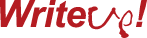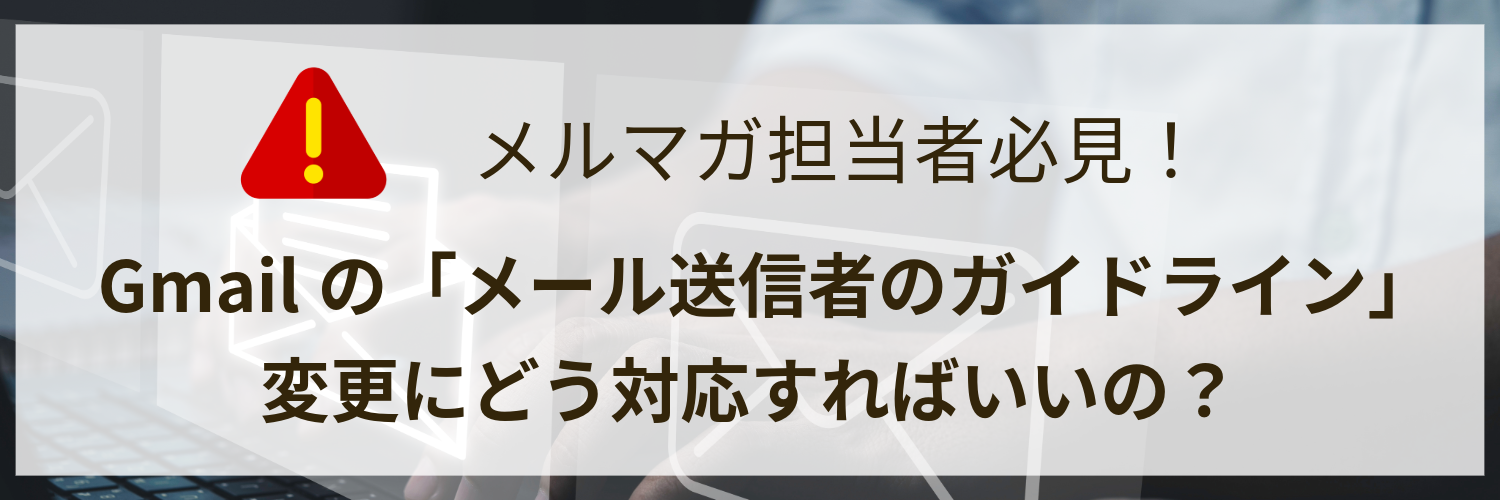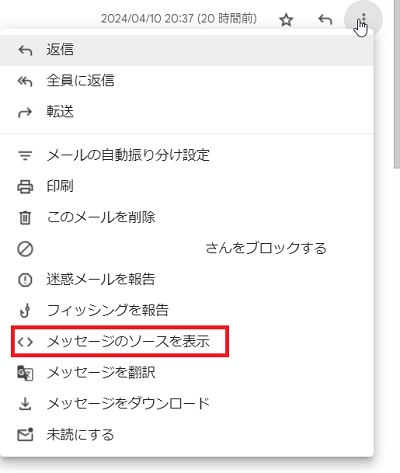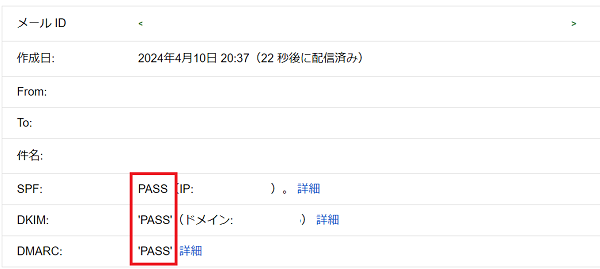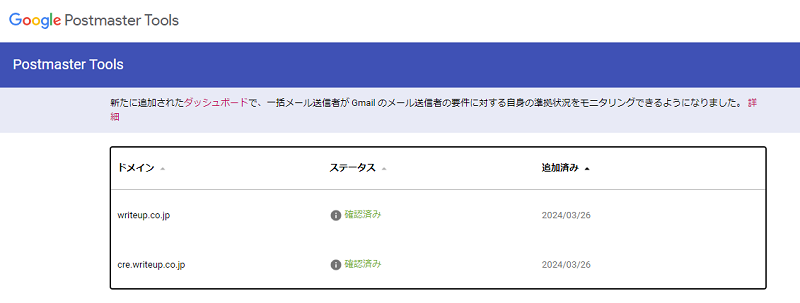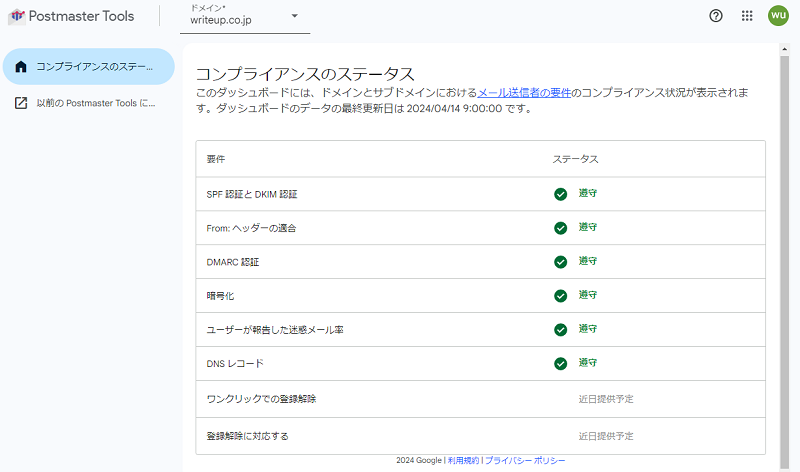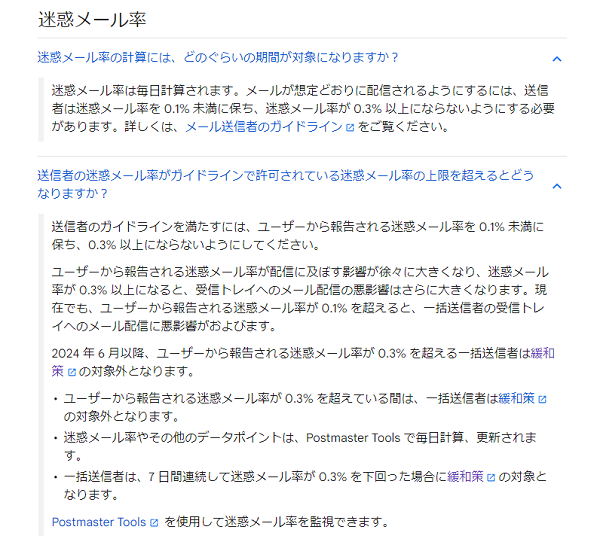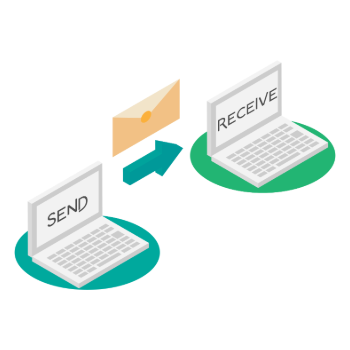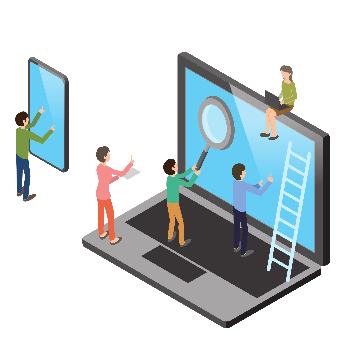「メール送信者のガイドライン」では、「すべてのメール送信者」と「1日あたり5,000件以上のメールを送信する送信者」に要件が分けられていますが、共通する部分も多くあります。
まずは基本の対策として、自社のメルマガが以下の3点に対応できているかチェックしてみましょう。よく分からない場合は自社のシステム担当者などにも確認してみてください。
【メール送信者のガイドライン対応 基本のやることリスト】
<1>ドメインにSPF、またはDKIMメール認証が設定されているか※1日あたり5,000件以上のメールを送信する送信者の場合は、その両方が設定されているか。
<2>ドメインにDMARCメール認証が設定されているかSPF、DKIM、DMARCが設定できているかは、Gmailで簡単に確認できます。
まずはメルマガを開き、右上にあるメニューから「メッセージのソースを表示」をクリックします。
上部にメールヘッダが表示されるので、SPF、DKIM、DMARCがそれぞれ「PASS」になっているかを確認します。設定ができていない場合は、「Fail」と表示されます。
<3>マーケティング目的のメルマガで、ワンクリックでメルマガの登録解除ができるように設定できているか、メッセージ本文に登録解除のリンクがわかりやすく表示されているかワンクリックのメルマガ登録解除は、メールのヘッダーに設定する必要があります。設定ができている場合は、以下のようにメールのヘッダーにボタンが表示されます。
ここで混同しやすいのが、ワンクリックメルマガ解除は、メールマガジンの登録解除とは別の機能だということです。主に配信システムのツールベンダーが実装することなので、使用しているツールベンダーに、実装されているか確認しましょう。
ちなみに、ヘッダーに登録解除の設定ができたら、メール本文内の登録解除リンクは不要では?と考える方もいらっしゃるかもしれません。しかし、特定電子メール法の観点から本文内の登録解除リンクも残しておく必要があります。メール受信者にわかりやすい形で本文内にも記載しましょう。
<4>Postmaster Toolsで報告される迷惑メール率を0.10%未満に維持できているか、迷惑メール率が0.30%以上になっていないかPostmaster Toolsは、Googleアカウントがあれば誰でも確認できます。
以下の手順で設定します。
(1) Postmaster ToolsにGoogleアカウントでログインし、確認したいドメインごとにTXTレコードを発行する
(2) ドメインを管理しているサーバの管理画面にログインし、DNS設定にTXTレコードを追加する
(3) Postmaster ToolsでDNS設定を確認する
なお、Postmaster Toolsの確認にはGoogleアカウントのログインが必須であり、GoogleアカウントごとにDNS設定が必要です。システム担当者やメール担当者など複数人で確認したい場合は、それぞれのGoogleアカウントごとにDNS設定をするか、メーリングリストでGoogleアカウントを共有できるようにするとよいでしょう。
ほかにもいくつか要件が提示されていますが、まずはこのチェックリストの内容をおさえましょう。
ほかの要件についてはGoogleの「
メール送信者のガイドライン」をご覧ください。